Matériel![]() Le matériel utilisé appartient à :
Le matériel utilisé appartient à :
Images trouvées sur Internet
Tubes :: Ninie Jolie :: Magnolias :: Le Grenier Enchanté
Tubes Marie Designs
Ce Tutoriel est une création de Marie Designs. Toute utilisation, ou reproduction, est soumise à autorisation de son auteur.
Ce tutoriel a été réalisé avec Corel PaintShop Photo Pro X5, mais vous pouvez travailler ce tutoriel, quelle que soit la version de votre programme.
1. Ouvrir l’image: foret001.jpg.
2. Fenêtre / Dupliquer.
• Fermer l’original.
• Sur l’image dupliquée: Réglage / Traitement rapide des photos.
• Renommer: foret 1.
3. Ouvrir le Tube: md_foret_gauche.
• Copier / Coller comme nouveau calque.
• Renommer: foret gauche.
• Mettre en place à gauche.

4. Ouvrir le Tube: md_foret_droite.
• Copier / Coller comme nouveau calque.
• Renommer: foret droite.
• Mettre en place: à coté de l’arbre, sur son coté gauche.
• Calques / Réorganiser / Déplacer vers le bas.
• Sous le calque: foret gauche.

5. Ouvrir le Tube: md_herbe_fond.
• Copier / Coller comme nouveau calque.
• Renommer: herbe fond.
• Mettre en place: dans dans partie inférieure.

6. Ouvrir le Tube: md_herbe_gauche.
• Copier / Coller comme nouveau calque.
• Renommer: herbe gauche.
• Mettre en place à gauche.
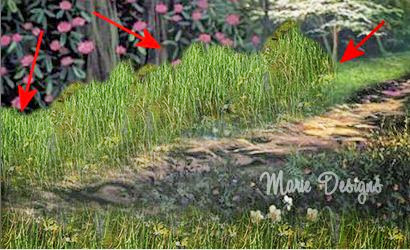
7. Ouvrir le Tube: R9lGpTuWPmSbXBOQSbrP-G_ZnmA.png
• Copier / Coller comme nouveau calque.
• Renommer: château.
• Mettre en place: au centre.

• Outils / Outil Pinceau de clonage.
• Cloner une rangée supplémentaire d’herbe.
• Pour les personnes n’étant pas familiarisées avec cette technique, un Tube: md_chateau_clone a été ajouté au matériel.
Pour l’utilisation du Tube cloné, suivre les instructions des quatre premières lignes du point 7.

8. Ouvrir le Tube: baad4a9c.png.
• Copier / Coller comme nouveau calque.
• Renommer: carrosse.
• Mettre en place: dans le coin inférieur gauche.

9. Palette des calques.
• Activer le calque: herbe fond.
• Calques / Réorganiser / Placer en haut de la pile. C’est à dire au dessus du calque : carrosse.
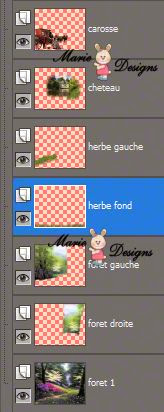
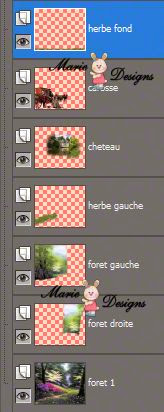
• Cela a pour effet de donner un visuel réaliste. Herbe au dessus de la jupe, cachant une partie de la roue et, les pieds du valet de pieds.

10. Calques / Nouveau calque raster.
• Renommer: rideau dentelle.
• Outils / Outils Sélection au lasso.
• Sélectionner comme le montre l’image ci-dessous:

11. Ouvrir le Tube: a57761a9.png.
• Copier / Coller dans la sélection.
• Calques / Propriétés / Opacité : 55.
12. Ouvrir le Tube: md_muguet002.png.
• Copier / Coller comme nouveau calque.
• Renommer: muguet 1.
• Image / Renverser horizontalement.
• Image / Redimensionner à: 25%.
• Mettre en place: dans le coin inférieur droit.
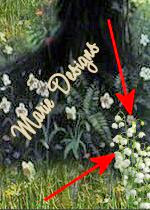
13. Ouvrir le Tube: 69347b3c.png.
• Copier / Coller comme nouveau calque.
• Renommer: muguet 2.
• Image / Renverser horizontalement.
• Image / Redimensionner à: 50% deux fois (2X).
• Mettre en place.

14. Ouvrir le Tube: afa00a19.png.
• Copier / Coller comme nouveau calque.
• Renommer: dame.
• Image / Redimensionner à: 60%.
• Mettre en place: dans le coin inférieur droit, entre les deux bouquets de muguet. Placer la main de la jeune femme de façon à donner l’impression qu’elle cueille le muguet.

15. Ouvrir le Tube: md_bouquet_muguet001.
• Copier / Coller comme nouveau calque.
• Renommer: bouquet muguet centre.
• Image / Redimensionner à: 35%.
• Mettre en place.

16. Ouvrir le Tube: md_bouquet_muguet002.
• Copier / Coller comme nouveau calque.
• Renommer: bouquet muguet droit.
• Image / Redimensionner à: 35%.
• Mettre en place.

17. Vous pouvez également composer vos bouquets de muguet à partir des tubes du matériel.
18. Calques / Nouveau calque Raster ou Vectoriel.
• Ajouter votre signature.
• Calques / Fusionner calque visibles.
19. Ouvrir une image transparente de 800 X 600 pixels.
• Sélections / Sélectionner tout.
• Copier l’image fusionnée / Coller dans le sélection: de l’image transparente.
• Sélection / Ne rien sélectionner.
20. Image / Ajouter des bordures: 60 pixels – couleur = #d2d296.
• Sélection / Sélectionner tout.
• Sélections / Modifier / Contracter de: 59 pixels.
• Effets / Effet 3D / Ombre portée: +5/+5 et -5/-5.
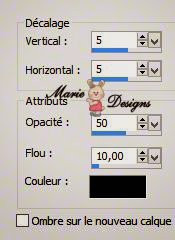
21. Exporter au format JPG ou PNG, puis enregistrer.
Tutoriels © Marie Designs :: 31 Mai 2013


